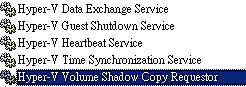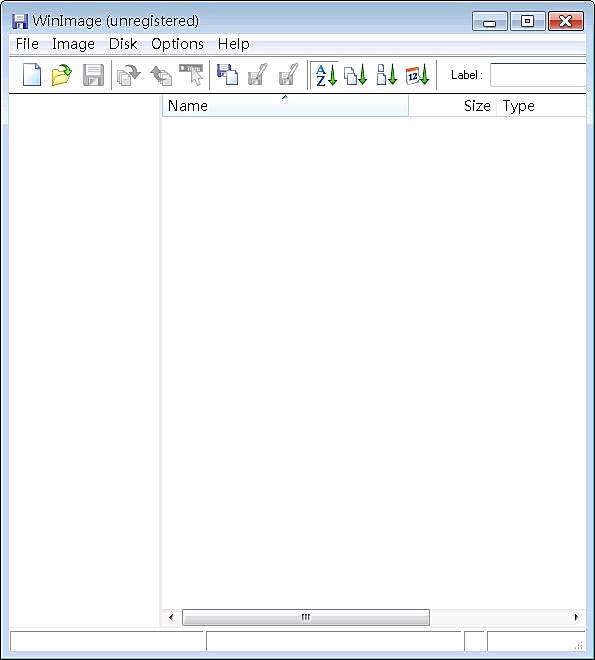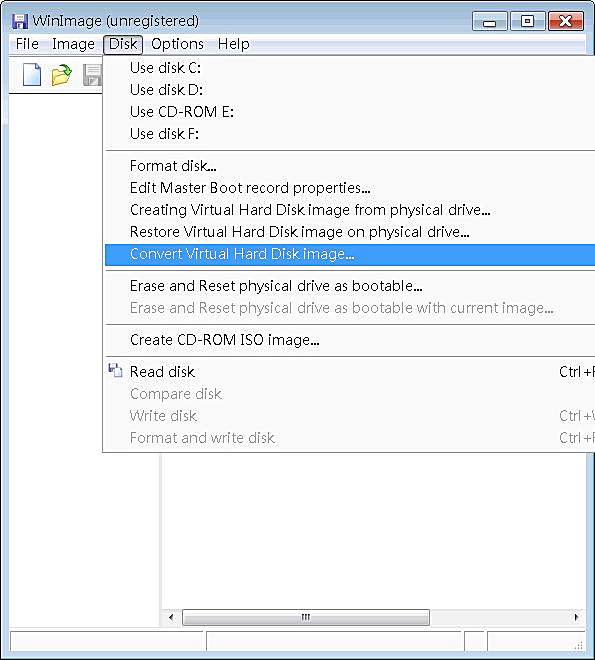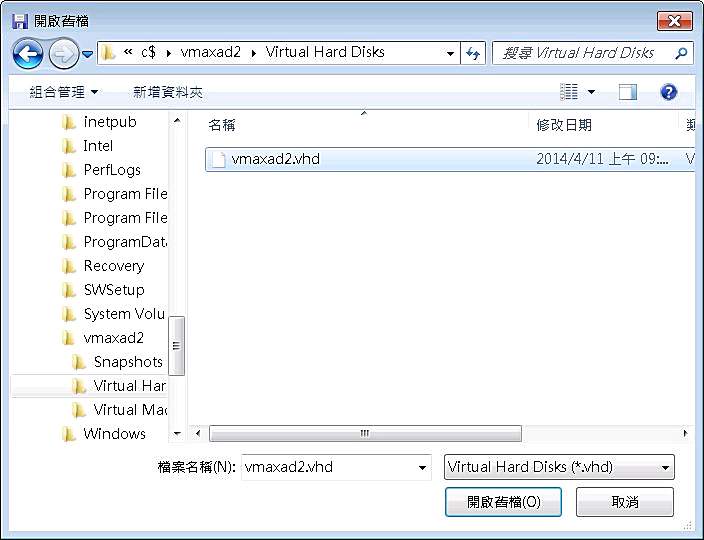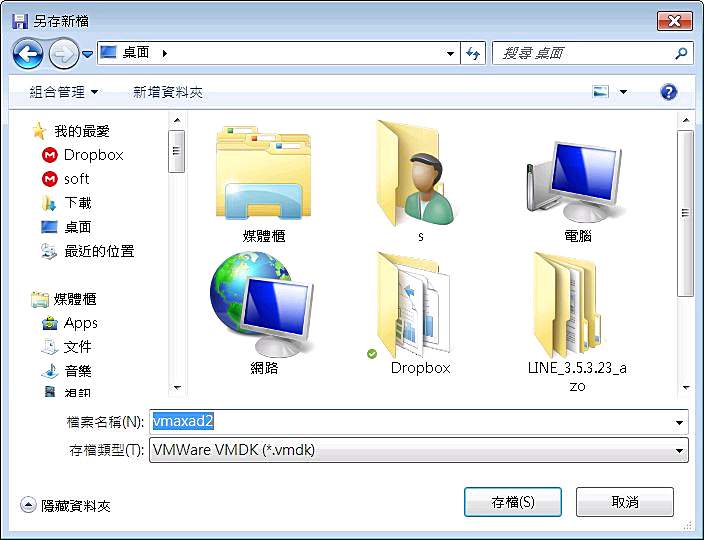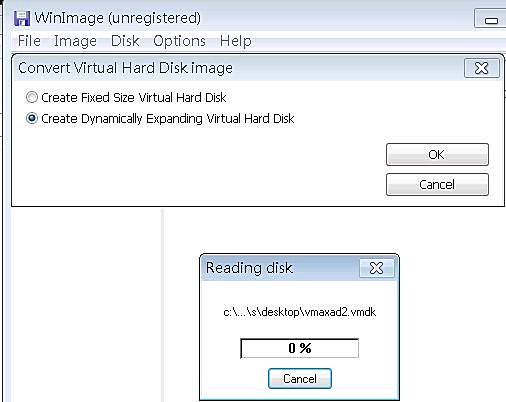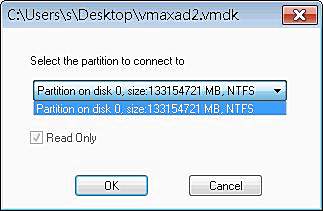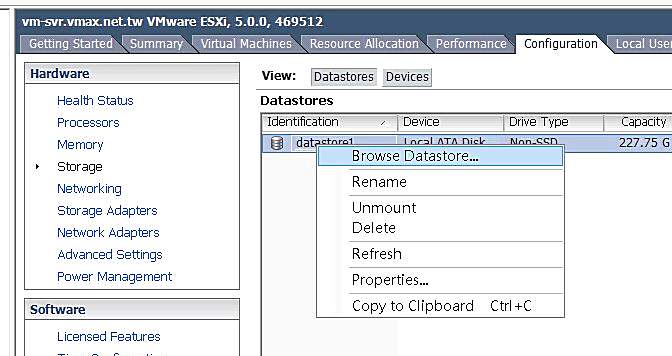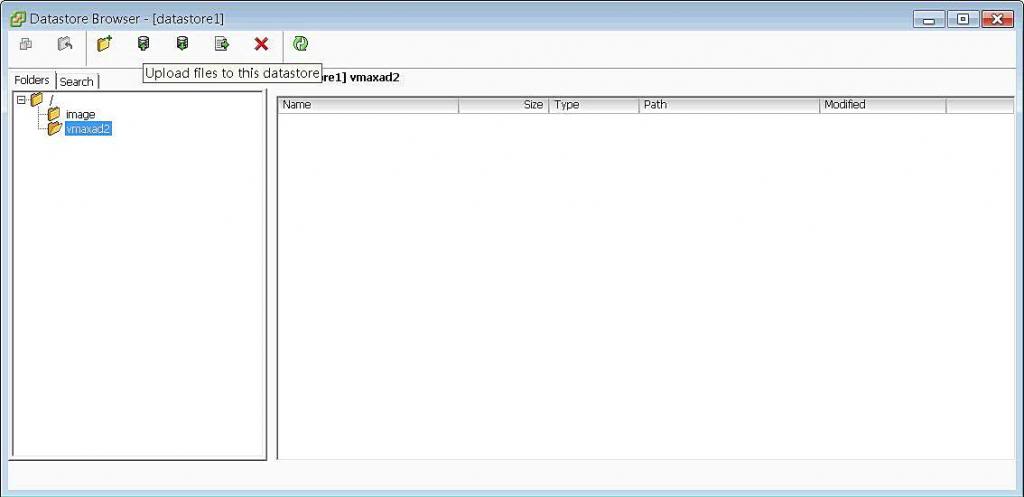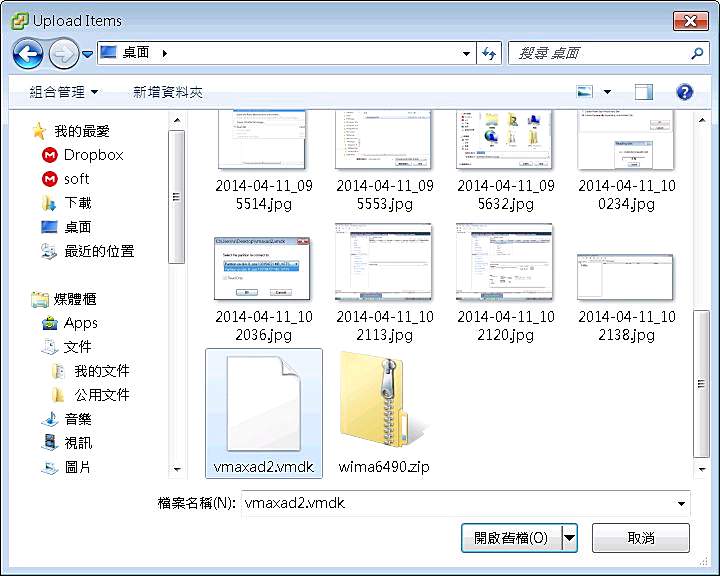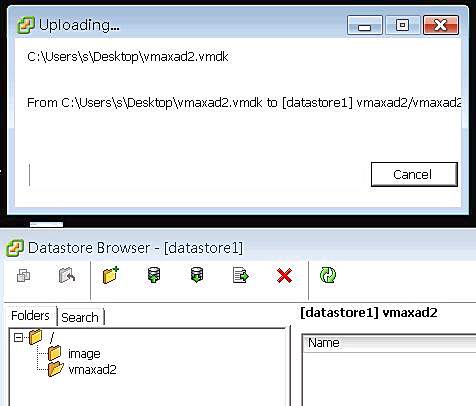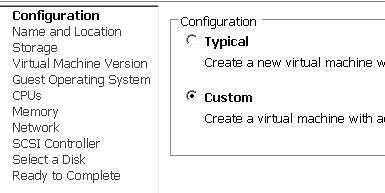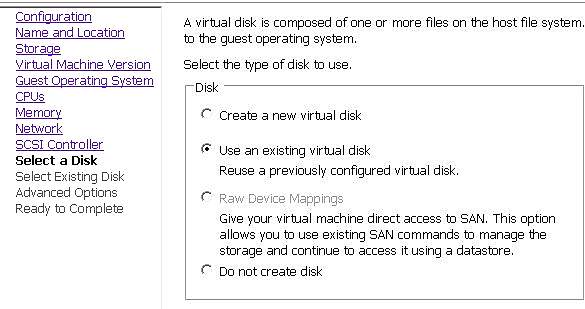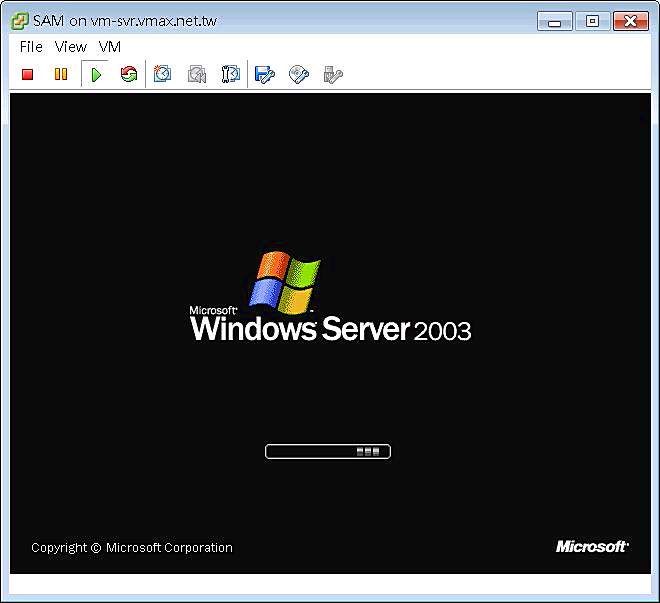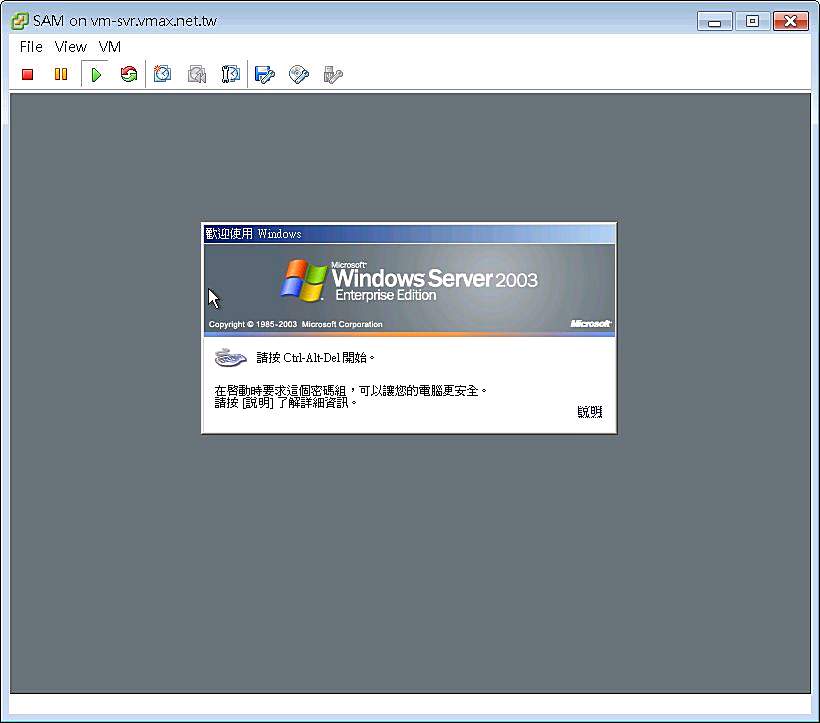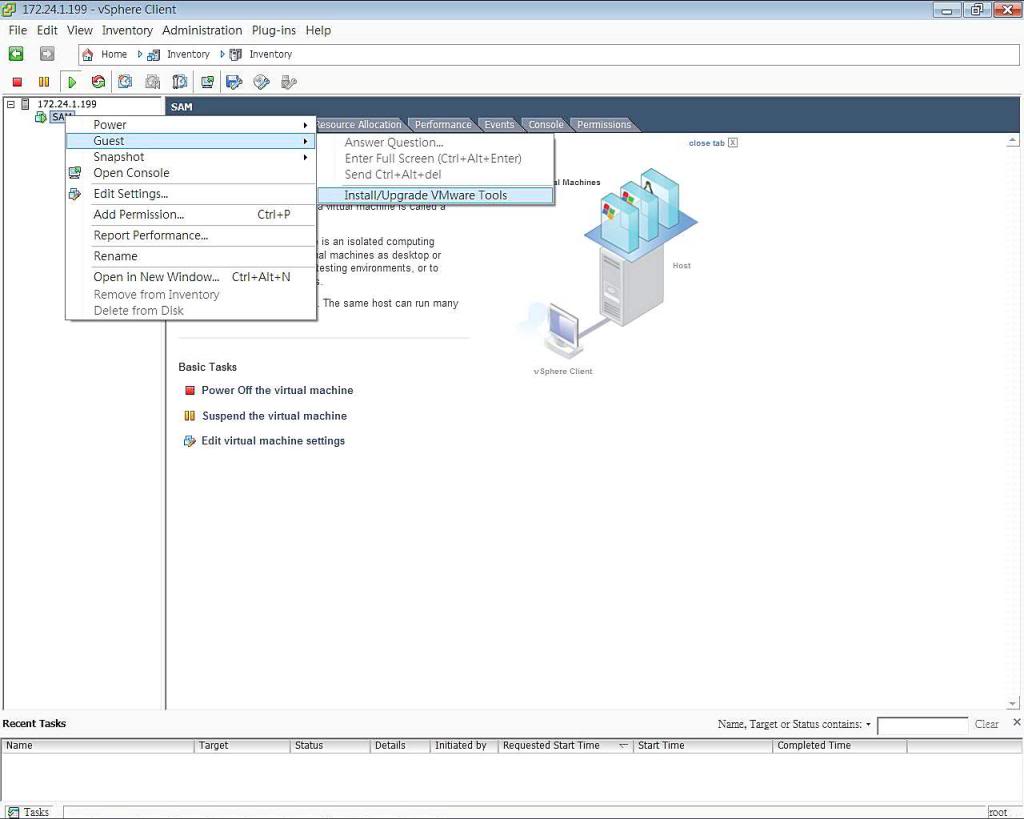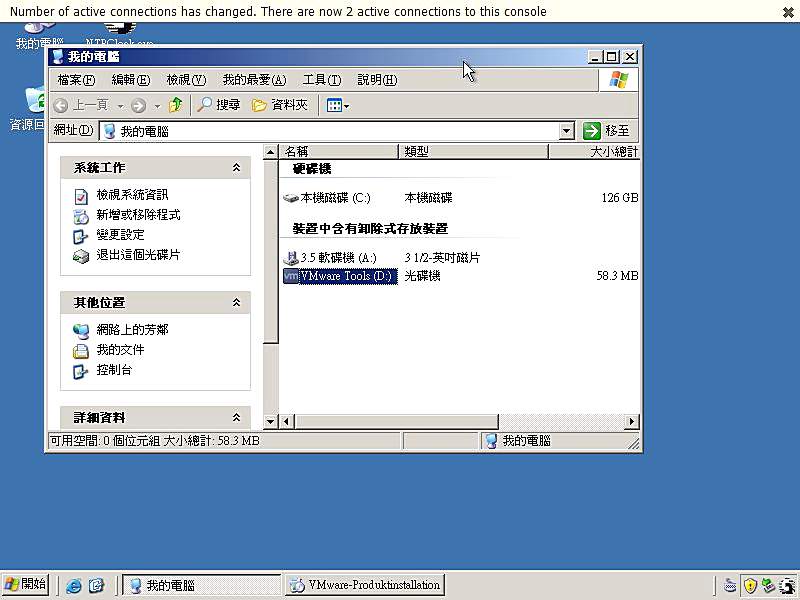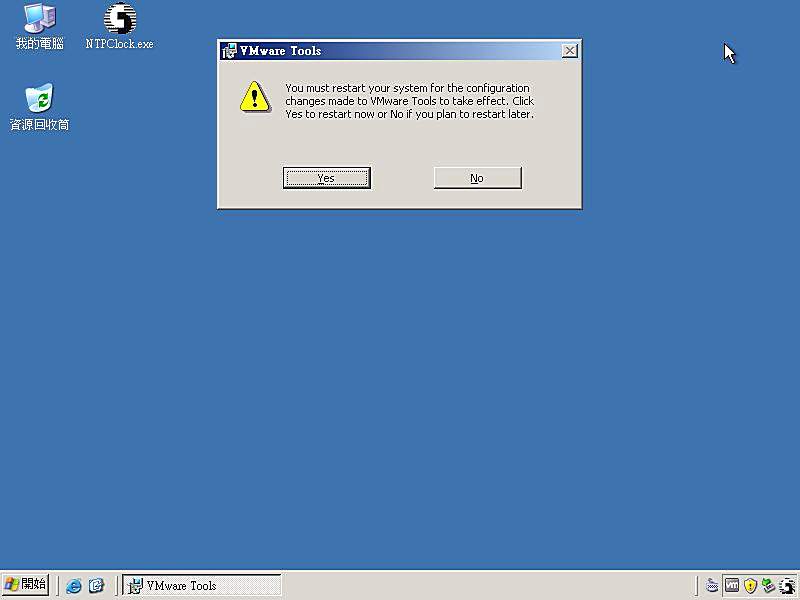vhd TO vmdk HYPER-V 到 ESXI
- Category: 電腦相關
- Last Updated: Thursday, 01 May 2014 20:52
- Published: Friday, 11 April 2014 14:00
- Written by sam
這幾天弄了第二臺DC
原本的架構是架在微軟的HYPER-V上頭
所以是.VHD
現在因為有一臺架著ORACLE但沒使用的ESXI
放著也是浪費…順便試下虛轉虛
下面這個是重點
就是要先將HYPER-V相關服務自GUEST體中移除
不然一定會開不起來的,因為VMWARE沒這個東西
就是這一連串的SERVICES
下載方便軟體 WINIMAGE 免錢的就可以用
再來照著圖作就行了
選中匯出的HYPER-V 的.VHD
我要轉成VMWARE吃的,所以要用VMDK
這個就要等了…完全看您的.VHD檔案大小
轉換完成,請打開vSphere Client
點到你的DATASTORE
視需求看要不要開新資料夾來放
將轉好的VMDK上傳
這個也是要等…
上傳後…只有一個重點,選擇自訂
使用現有的檔案
再來就是開機了
正常就會見到一如往常的畫面(記得舊的千萬別開機…因為這是DC…錯誤的話可不是一般的大條
像我一樣謹慎膽小的話,網路先不conn
開起來了
再來是裝一下VMWARE TOOLS
會自動掛到光碟機
點兩下執行
等它跑完,重開機就行了
會見到右下有個小圖,表示成功安裝
最後,最重要的就是請照著上一篇的提示
照著檢查所有的服務是否還是正常的
不然這臺DC2就沒用…還會拖累正常的DC1